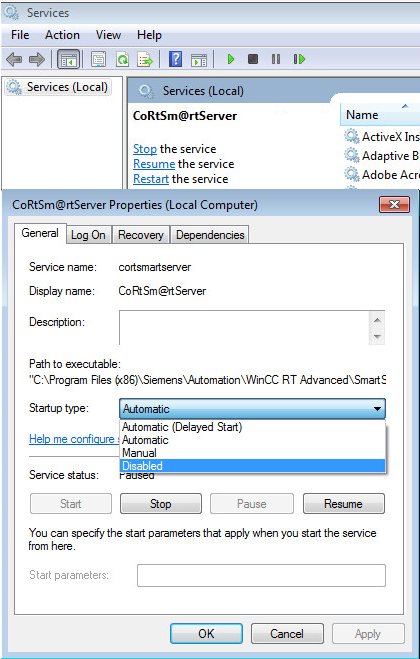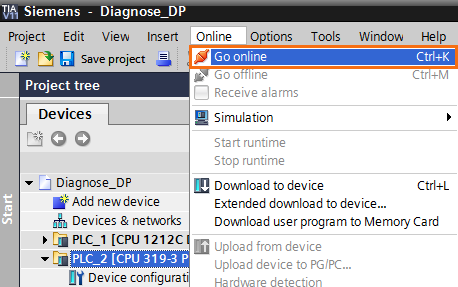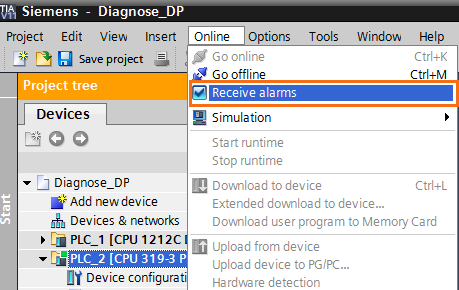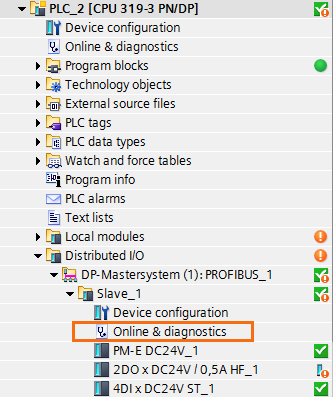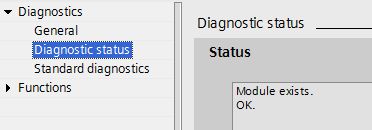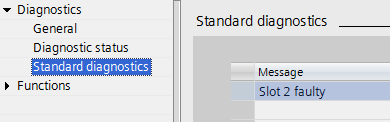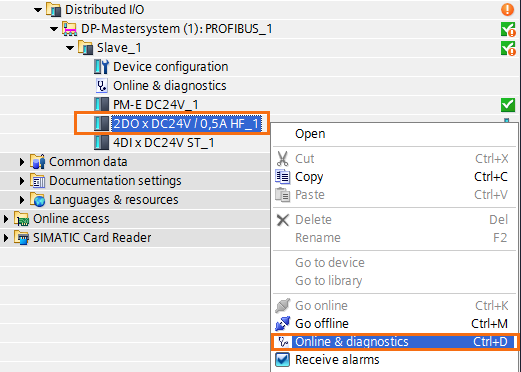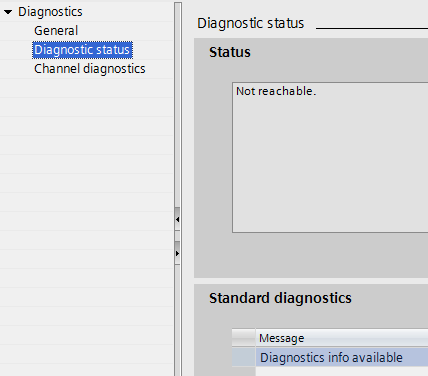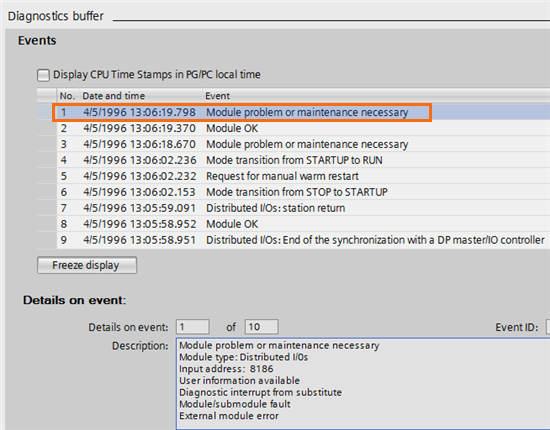如何使用 STEP 7 (TIA Portal) 仿真两个 S7-400 CPU的通讯?
-
文献
-
涉及产品
描述
S7-PLCSIM 支持以下通讯块来做两个S7-400 CPU模块间的通信:
- SFB8 "USEND"
- SFB9 "URCV"
- SFB12 "BSEND"
- SFB13 "BRCV"
- SFB15 "PUT"
- SFB14 "GET"
- SFB19 "START"
- SFB 20 "STOP"
- SFB 22 "STATUS"
- SFB 23 "USTATUS"
要求
- 需要S7-PLCSIM V5.4 SP3(或更高版本)。
- 在STEP 7(博途)中建立一个项目,对两个S7-400 CPU进行硬件组态和网络组态。
- 已经在模块之间组态了S7连接和通信连接。
- 在主站S7-400 CPU的用户程序中,调用“BSEND”指令来给从站CPU发送数据。
- 在从站S7-400CPU中调用“BRCV”指令来接收来自主站S7-400 CPU的数据。
注意
本条目提供的项目包含两个S7-1500 CPU的组态,并包含连接组态和用户程序。
本条目提供的项目包含两个S7-1500 CPU的组态,并包含连接组态和用户程序。下载链接中的STEP 7(博途)项目包含两个S7-400站通过工业以太网通信 。
Station_1中的OB1包含计数器的程序,它的输出会传送到Station_2。
- 在项目导航中标记“Station_1”并打开S7-PLCSIM,可以通过菜单命令“online > Simulation > Start”或者菜单栏的“Start simulation” 图标打开。关于**个被仿真CPU的实例编号为“S7-PLCSIM”的对话框被打开。
- 如果是**次仿真这个项目,“Extended download to device”对话框就会打开。在“PG/PC Interface”中选择如图1所示的设置,并单击“Start search”。

图. 1
- 当在线连接已经被建立时,单击“Load”按钮。
- 然后,在打开的“Load preview”对话框中,继续单击“Load”按钮。
- 在S7-PLCSIM 中使用“Insert”菜单来加载子窗口“Input”和“Counter”,用来监视和控制程序。对于“Station_1”需要“IB2”和“C1”。
- 在S7-PLCSIM1的“CPU”子窗口中,可以将运行模式从“STOP”改到“RUN-P”。

图. 2
- 标记项目导航中的“Station_2”并重复步骤1来打开第二个“S7-PLCSIM2”实例。
- 在“Load preview”按钮中单击“Load”按钮。
- 与步骤5相同,给实例“S7-PLCSIM2”添加“Output”。对于“Station_2”需要“QW1”。
- 在S7-PLCSIM2中的“CPU”子窗口中,将运行模式从“STOP”改到“RUN-P”。

在STEP 7 V11 SP2 或更高版本中,如何在线访问一个DP从站,例如ET200S,来探测诊断状态和诊断信息?
-
文献
-
涉及产品
描述
在本条目中提供了如下信息,在STEP 7 V11 SP2 或更高版本中,如何在线访问一个DP从站,例如ET200S,来探测诊断状态和诊断信息。
条目描述:
- 如何在DP主站及连接的DP从站间建立在线连接
- ET200S的诊断信息(允许运行假设组态与实际安装不匹配)
- ET200S的诊断信息(禁止运行假设组态与实际安装不匹配)
- ET200S的诊断信息(终端模块没有插入)
- ET200S的SF及BF指示灯状态
DP从站(ET200S)启动和在运行(循环数据交换)期间的模块的拔插是通过参数“Operation if preset configuration does not match actual configuration”来控制。
可以在ET200 S的设备视图中的硬件和网络编辑器中启用或禁用参数“Operation if preset configuration does not match actual configuration”。
在ET200S的设备视图中选中接口模块。在巡视窗口中选择“Properties”标签。在巡航区域内选择“Module parameters”条目显示“Properties”标签。启用或禁用参数“Operation if preset configuration does not match actual configuration”。
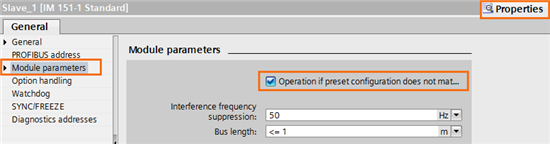
图 01
ET200S启动和在运行(循环数据交换)期间的模块移出或插入产生的诊断状态和诊断信息取决于模块的行为和参数“Operation if preset configuration does not match actual configuration”。
根据下面的步骤来探测ET200S和组态的模块的诊断状态和诊断信息。
建立在线连接
首先要建立CPU(DP主站)和ET200S (DP从站)的在线连接。步骤如下:
| No. | 步骤 |
| 1 | 在项目树中选中组态为DP主站的CPU文件夹。选择“online > Go online”目录建立CPU(DP主站)和ET200S(DP从站)的在线连接。
|
| 2 | 一旦在线连接建立,在“Online”菜单中启用“Receive alarms”功能。
|
ET200S的诊断信息(允许运行假设组态与实际安装不匹配)
如果预设了当前组态与实际安装不匹配允许运行,ET200S(DP从站)行为如下:
- 模块仍然启动,尽管预设组态与实际组态不匹配(错误的模块被插入)。
- 拔插模块仍然进行循环数据交换(不报站故障)。
基于上述行为描述,ET200S 发出诊断状态“Module exists. OK”,并且移除或插入不正确的模块会显示为故障。
只有故障模块传递诊断状态“Not reachable”。
根据下面的步骤探测ET200S的诊断状态和诊断信息。
| No. | 步骤 |
| 1 | 在项目视图中,组态为DP主站的CPU的文件夹包含相关的对象和功能。 在“Distributed I/O”文件夹中可以找到组态的PROFIBUS DP主站系统和连接的DP从站。 在DP从站文件夹上双击“online & Diagnose”来打开组态为DP从站的ET200S的诊断窗口。
|
| 2 | ET200S的诊断显示了诊断状态为“Module exists. OK”。
|
| 3 | 在ET200S的诊断窗口中移除的或者不正确的模块插槽显示为故障。
|
按照下面的步骤可以探测ET200S故障插槽上模块的诊断状态。
| No. | 步骤 |
| 1 | 在项目树中右键点击ET200S显示为故障的模块。选择“online & diagnostics”弹出菜单打开故障模块的诊断信息和关于故障模块的更多信息。
|
| 2 | 故障模块的诊断信息显示诊断状态为“Not reachable” 。
|
| 3 | 分布式I/O ET200S(DP从站)的故障信息进入到CPU(DP主站)的诊断缓冲区。
|
ET200S的诊断信息(禁止运行假设组态与实际安装不匹配)
如果设置了当前组态与实际安装不匹配禁止运行(参数禁用),ET200S(DP从站)的行为如下:
- 如果设置了组态与实际安装不匹配禁止运行(错误的模块被插入),模块不会启动(不会进入循环数据交换)。
- 如果在运行过程中模块被移除或者插入,会导致站点故障并且模块不再参与循环数据交换。
基于上述行为描述,ET200S 产生下面的诊断状态:探测到在线与离线不一致,这时移除或插入不正确的模块会显示为故障。
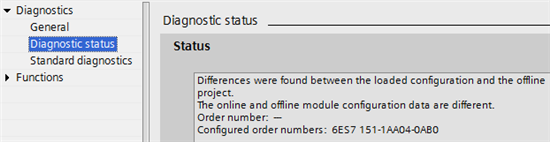
图 10
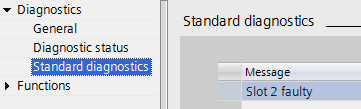
图 11
只有故障模块传递诊断状态“Not reachable”。
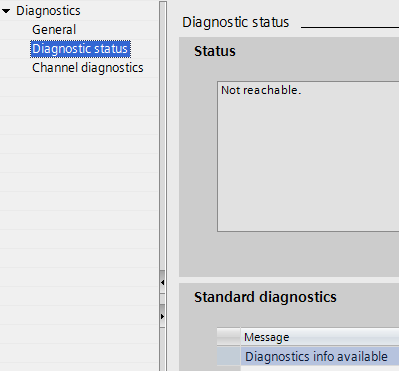
图 12
分布式I/O ET200S(DP从站)的故障信息进入到CPU(DP主站)的诊断缓冲区。
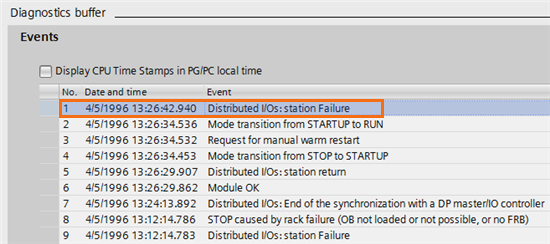
图 13
ET200S的诊断信息(终端模块没有插入)
如果ET200S上没有插入终端模块或者多个模块从Et200S上被移除,那么没有数据会在DP主站和从站间进行交换。
ET200S 产生下面的诊断状态:探测到在线与离线不一致,并且所有的模块会显示为故障。
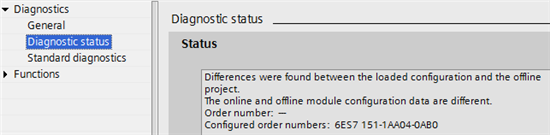
图 14
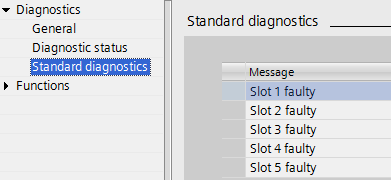
图 15
ET200S模块传递诊断状态为现有的模块有故障。
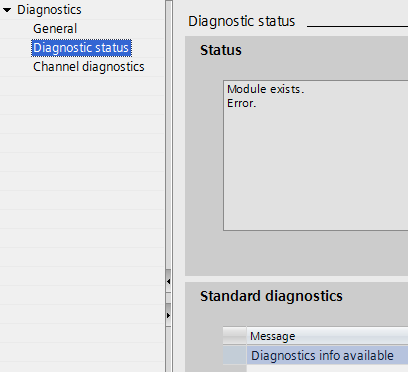
图 16
分布式I/O ET200S(DP从站)的故障信息进入到CPU(DP主站)的诊断缓冲区。
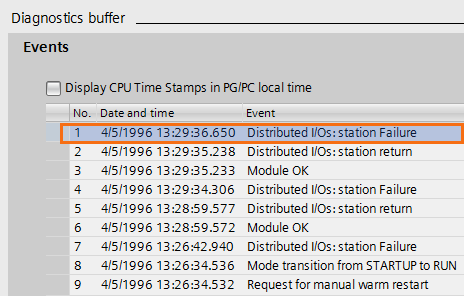
为什么会得到一个错误提示说明 SmartServer 授权不可用?
-
文献
-
涉及产品
安装完成WinCC RT Advanced V14 软件后,SmartServer服务是自动启动状态。所以,当**次运行 WinCC RT Advanced 时会得到一个消息提示(即使项目里没有启动SmartServer服务)。

图. 01
按照以下方法操作可以阻止此消息。
如下操作可以阻止此行为:
- 停止“CoRTSmartServer”服务并且禁止自动启动。
打开服务管理器并且选择“CoRtSmartServer”服务。
右键点击“CoRTSmartServer”服务打开其属性。
选择“Manual”或者“Disabled”并且点击Stop 按钮。